Você também pode configurar qualquer ponto de vista como vista da Frente.
- Selecione qualquer face do ViewCube, outra que não a face atualmente identificada como Frente.
- Clique com o botão direito em ViewCube, e selecione Configure a vista atual como Frente.
O menu de contexto não aparece nas animações.
Esta função também reorienta todas outras vistas ortográficas e isométricas do modelo, por exemplo, a vista Costas deve sempre estar oposta a vista Frente.
Note que não é necessário que a vista seja ortogonal. Você pode especificar qualquer ponto de vista para se a vista Frente.
Para escolher as vistas redefinidas do modelo em um desenho, assegure que a opção Frente do modelo está selecionada no Estilo e Editor padrão. Para acessar a esta opção:
- Inicie um novo desenho.
- Na faixa de opções, selecione
guia Gerenciar
 painel Estilos e normas
painel Estilos e normas
 Editor de estilos
.
Editor de estilos
. - No navegador do Editor Estilos e padrões, selecione padrões relevantes sob o nóPadrões.
- Selecione a opção Preferências da vista.
- Assegure que Frente do modelo está selecionado na Vista de plano no menu desativado.
Como sugerido na introdução, as vistas de desenho criadas depois da redefinição de uma vista do modelo são ajustados de acordo com a vista de modelo redefinida.

Por outro lado, a redefinição da vista do modelo não é associada com as vistas anteriores. As vistas do desenho criadas antes de uma vista de modelo ser redefinida não atualiza para ser compatível com a redefinição.
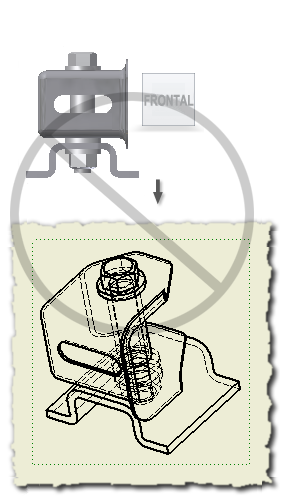
Feche o editor Estilo e Padrão.